Manual do usuário. SIM Mobile II. Este manual descreve informações da versão
|
|
|
- João Bardini Veiga
- 6 Há anos
- Visualizações:
Transcrição
1 Manual do usuário SIM Mobile II Este manual descreve informações da versão
2 SIM Mobile II Software Parabéns, você acaba de adquirir um produto com a qualidade e segurança Intelbras. Este manual serve como referência para operação e configuração do software Sim Mobile II. As instruções aqui apresentadas foram desenvolvidas com base na operação do MVD, sendo este manual disponibilizado no site da Intelbras para download. Obs.: as informações deste manual estão sujeitas a alterações sem aviso prévio.
3 Índice 1. Características 4 2. Requisitos mínimos de computador 4 3. Instalação 4 4. Modo Local Primeiro acesso Realizando backup Modo Servidor Gerenciamento do sistema Ao vivo Autodownload Reprodução Evidências Configurações do sistema Central de alarme...26
4 1. Características Realiza backup das gravações, trajeto e alarmes no modo Local (conexão SD/HD direta ao computador do usuário). Gestão da frota por subdivisões/setorização. Gestão de usuários do sistema, com definição de privilégios e permissões. Geração de relatórios com a ferramenta evidências. Gestão de tarefas automáticas para download dos dados via rede Wi-Fi/4G (conforme modelo adquirido). Visualização e gestão das imagens, via rede local, Wi-Fi ou 4G (conforme modelo adquirido). Possibilidade de acesso das configurações do equipamento e envio de mensagem ao motorista de maneira remota. Possibilidade de criação de cerca virtual para controle das rotas de sua frota. Notificação dos alarmes por ou exportação em planilhas. 2. Requisitos mínimos de computador Processador: Intel Core i3 ou superiores. RAM: 4 GB. HD: 500 GB SATA. Placa de vídeo: 1 GB VRAM (ATI HD 5550 ou superior). Placa de rede: 10/100 Ethernet. Sistema operacional: Windows 7 32 bits com IE 11. Usuário: administrador. 3. Instalação 1. Após receber o arquivo de instalação, execute-o; 2. Na primeira tela, você poderá alterar o diretório de instalação, recomendamos manter o padrão; 3. Em seguida poderá criar um ícone do programa na área de trabalho, recomendamos que habilite essa opção; 4. Clique em Instalar e, após o término da instalação, clique em Concluir; 4
5 Passo a passo da instalação 5. Caso necessite realizar a desinstalação do software, clique em Iniciar>Todos os programas>sim Mobile 2>Desinstalar. 4. Modo Local 4.1. Primeiro acesso Caso o equipamento adquirido não necessite de servidor, o usuário poderá utilizar o software SIM Mobile II no modo Local. Para o primeiro acesso utilize os dados a seguir: Usuário: admin. Senha: (deixar em branco). 5
6 Tela inicial Após o primeiro acesso, para uma melhor segurança recomendamos que seja alterada a senha de administrador, conforme exibido na figura a seguir. Lembrando que essa senha é somente para acesso no modo Local. Senha inicial 6
7 4.2. Realizando backup A principal função do modo Local no SIM Mobile II é a realização de backup. Primeiramente, conecte o cartão SD ou HD diretamente ao computador, caso seu equipamento possua HD será necessário o acessório HDD Reader. D C 1 2 V P W R H D D Leitor de HD 1. Na guia HDD/SD selecione a unidade que esteja conectada ao computador e clique em Pesquisar. Logo abaixo irá aparecer um calendário com os dias na cor verde com gravação normal. Caso tenha alarme, o dia irá aparecer na cor vermelha; Realizando backup 7
8 2. Selecione o dia e os canais que desejar e clique em Play. O software irá carregar as imagens e o trajeto, conforme pode ser visto a seguir; Ícone da tesoura 3. No ícone da tesoura você dará início a seu backup. Selecione a faixa de tempo que deseja e clique em Ok. Em uma segunda tela de configurações você poderá ajustar de maneira mais precisa a faixa de horário, quais canais, o destino dos arquivos e o modo que deseja realizar seu backup, que pode ser: Padrão, Exportar e AVI; Opções de backup 4. Na opção Padrão os arquivos serão salvos em formato.264 e poderão ser reproduzidos tanto pelo Mini-player quanto pelo Sim Mobile II através do Mapeamento de diretório. 8
9 Mini-player Após ter instalado o software SIM Mobile II em seu computador, ficará disponível no caminho C:\Program Files (x86)\sim Mobile 2\Export\miniplayer o aplicativo Miniplayer, que serve para visualização rápida das gravações. Clique em Abrir e selecione o destino em que foram salvas as gravações para visualizar. Mini-player Mapeamento de diretório 1. Caso o destino do backup das imagens seja o mesmo disco de onde está o software SIM Mobile II, na guia Diretório o caminho irá aparecer de maneira automática, senão, clique no botão Adicionar para inserir o caminho das imagens; Opção diretório 2. Na opção Exportar o software irá gerar uma estrutura de diretório, no qual podese executar diretamente o arquivo Play.exe, para visualização das imagens e trajeto. Muito útil quando o usuário de destino não possui o software SIM Mobile II instalado; Opção exportar 9
10 3. Na opção AVI os arquivos serão salvos com a extensão.avi, sendo possível a visualização em players comuns, como Windows Media Player, VLC Media Player, entre outros. Todavia serão salvas somente as imagens e será gerado um arquivo de cada câmera, de maneira individual. Opção AVI 5. Modo Servidor Quando a solução utilizada contempla a tecnologia Wi-Fi ou 4G (telefonia móvel), será necessário o uso de um servidor para centralização/comando de todos os processos. Obs.: para mais informações sobre os requisitos necessários, instalação do software servidor e seus complementos e configurações, consulte o manual do Mobile Server. Após a configuração do servidor, já será possível a utilização do SIM Mobile II em modo Servidor, caso o computador de acesso esteja na mesma rede utilize o IP de LAN, se o computador de acesso estiver fora da rede utilize o IP externo fixo, configurado na aplicação Servidor. Modo servidor 10
11 5.1. Gerenciamento do sistema No ícone Gerenciamento do sistema, o administrador terá acesso a toda a configuração de gestão de usuários com definição de perfis e gestão de sua frota, com subdivisão por setores. Gerenciamento do sistema Informações de frota Na guia Informações de frota, clicando em Adicionar é possível dividir a frota por grupos, primeiramente deve ser dado nome para a nova divisão, logo após ele deve ser incluso dentro do grupo principal (grupo-pai), ou dentro de outro grupo em caso de múltiplos setores. Informações da frota Também é possível editar ou excluir um cadastro já realizado. 11
12 Informações do veículo Na guia Informações do veículo, caso o dispositivo ainda não esteja online no sistema é possível cadastrá-lo com nome, número de série e selecionar a qual grupo ele pertence. Informações do veículo Caso o dispositivo seja configurado primeiro, o número de série irá aparecer de maneira automática, sendo necessário apenas selecionar o grupo desejado. Também é possível editar ou excluir um veículo já cadastrado. O administrador deve atentar para não excluir o número de série ou configurá-lo erroneamente, caso isso ocorra o dispositivo permanecerá offline. O número de série é acessado facilmente pelo CP4>Sistema>Versão ou pela Rede>Config>Registros. Informações do dispositivo Nessa guia não é possível adicionar novos veículos, somente editar informações referente aos dispositivos deles. O campo Tipo de dispositivo deve ser configurado da seguinte maneira: Para linha 1105 e 5106 selecione o protocolo N9M. Para linha anterior a essa, 3004 e 5004, selecione MDVR. No campo a seguir selecione o número de canais e selecione quais canais deseja ativar. 12
13 Informações do dispositivo Também é possível configurar um usuário e senha para quando o usuário for acessar a configuração do dispositivo diretamente pelo SIM Mobile II. Senha remota 13
14 Permissões de perfil 1. Nessa guia o usuário irá adicionar as regras de acesso ao sistema. Primeiramente dê um nome e selecione o perfil a qual ela irá pertencer (perfil-pai). Em seguida selecione quais veículos essa regra terá acesso; Permissões de perfil 2. Logo após escolha qual os atributos dessa regra com relação ao sistema e clique em Ok. Funções de autoridade 14
15 Informação do usuário Nessa guia o administrador do sistema poderá cadastrar os usuários com senha e atribui-los às regras criadas na guia Permissões de Perfil, clicando em Adicionar. Informações do usuário Atualizar Nessa guia é possível que sejam atualizados os firmwares de vários equipamentos em conjunto. Essa é uma atividade bem delicada pois é necessária uma conexão constante e estável com o dispositivo, caso isso não seja respeitado a atualização pode causar danos irreparáveis ao equipamento. Recomendamos fortemente o acompanhamento do fabricante nesse tipo de tarefa. Atualização em lote 15
16 Nessa guia deve ser configurado o de origem, que enviará as notificações de alarme para os s de destino configurados na central de alarme. Configurações de Ao vivo Após realizar todas as configurações de usuários e veículos o equipamento irá aparecer online. Guia ao vivo Clicando com o botão direito em cima do ícone em verde aparecerão algumas opções de interação em tempo real. 16
17 Opções de interação Áudio bidirecional: possibilidade de enviar áudio para o motorista do veículo e vice-versa. Para o perfeito funcionamento dessa funcionalidade é necessária a aquisição dos acessórios exclusivos da solução. Obs.: para mais informações consulte o suporte técnico Intelbras. Configurações: possibilidade de acesso às configurações do dispositivo de maneira remota. Qualidade: possibilidade de configuração da qualidade da imagem que será exibida ao vivo. Atualização GPS: possibilidade de configuração do tempo de atualização em tempo real do GPS. Obter versão: exibe a versão do firmware e MCU do equipamento. Cerca virtual: possibilidade de criação de cerca virtual, para acionamento de alarme, caso o veículo desejado ultrapasse a área determinada. 17
18 Enviar mensagem de texto: possibilidade de enviar mensagem de texto para o motorista. Para o perfeito funcionamento dessa funcionalidade é necessária a aquisição de um monitor no qual aparecerá a mensagem. Reiniciar: possibilidade de reiniciar o equipamento de maneira remota Autodownload Através do software Sim Mobile II é possível criar tarefas personalizadas para o download automático das gravações, clicando no ícone da Seta>Autodownload. Autodownload Na guia Monitor de tarefa é possível ver a lista de veículos e monitorar as tarefas criadas. Para criação de tarefas selecione a guia Gerenciador de tarefa, selecione um veículo ou grupo e clique em Adicionar tarefa. Adicionando uma tarefa 18
19 Nome: dê um nome para a tarefa. Hora de início e término: indica a faixa de horário dos arquivos gravados no DVR veicular, que serão transferidos para o servidor. Por exemplo, no equipamento pode haver arquivos gerados às 5h da manhã, no entanto, somente os arquivos gravados das 8 às 16h serão baixados no servidor. Tipo: define o tipo da tarefa, pode-se baixar somente o vídeo, arquivos de caixa preta ou ambos. Repetir: define o modo de repetição da tarefa. Data de início: data inicial na qual a tarefa começará. Data de expiração: data em que a tarefa terminará, podendo ser executada permanentemente. Modo de rede: há 3 modos de rede que podem ser selecionados. Wi-Fi: equipamento só irá fazer download quando estiver conectado ao servidor pela rede Wi-Fi, ou pelo cabo de rede. A comunicação pelo cabo de rede é pouco aplicada, visto que estamos falando de um veículo com mobilidade. 3G: equipamento só irá fazer download quando estiver conectado ao servidor pela rede 3G. Atente a isso, pois, se a tarefa ficar selecionada nessa opção, há risco de a banda disponível ser consumida rapidamente. 3G + Wi-Fi: abrange as duas opções anteriores. Canal: selecione os canais que deseja baixar as imagens. Evento: caso as gravações possuam alarmes, selecione. Opção de tarefa Opção de tarefa»» Pasta servidor: entre com o nome da pasta na qual serão salvos os arquivos de download, e escolha entre sobrescrever ou não os arquivos mais antigos quando a pasta estiver cheia. 19
20 Máximo de conexões: selecione o número máximo de conexões simultâneas que irão efetuar download. SSID: possibilidade de gestão de SSID por um número máximo de conexões por rádio. Configuração de armazenamento no servidor: selecione qual unidade de disco será direcionada às gravações descarregadas. É possível também setar a porcentagem de quanto essa pasta ocupará do disco Reprodução Existem 4 modos de realizar a reprodução das gravações: Servidor, HD/SD, Dispositivo e Diretório. Servidor A partir dessa opção é possível acessar as gravações que foram baixadas para o servidor pelo Autodownload. Selecione o veículo desejado e clique no calendário ou pesquise por dias específicos. Reprodução pelo servidor 20
21 HD/SD Para visualizar as gravações nessa opção conecte a gaveta do HD ou o cartão SD diretamente no computador e siga os mesmos passos do item anterior. Não esqueça de marcar a opção Blackbox para visualizar o trajeto e alarmes. Para efetuar o backup realize os mesmos passos descritos no item 4.2. Realizando backup. Reprodução pelo HD/SD Obs.: para mais informações de como conectar a gaveta do HD consulte o guia de instalação ou o suporte técnico Intelbras. Dispositivo Essa opção é utilizada para que o usuário acesse diretamente o dispositivo através de conexões de rede. Para isso é necessário que ele esteja conectado (online) na aplicação, seja pelo cabo de rede, wireless ou telefonia móvel (3G ou 4G). O usuário poderá ver as gravações, trajeto, alarmes, etc. Obs.: no caso de o acesso ser por telefonia móvel, será utilizada a banda do 3G/4G do plano contratado, importante que esse acesso seja controlado para que a banda não acabe antes do tempo, interferindo em futuros acessos. 21
22 Reprodução pelo dispositivo Diretório Caso o computador em que esteja instalado o SIM Mobile II tenha arquivos.264 gerados a partir de backups que foram feitos, por exemplo, utilizando o modelo manual, eles irão aparecer nessa opção. Obs.: se os arquivos forem copiados diretamente utilizando a ferramenta de copiar e colar do Windows eles não irão aparecer. É necessário sempre que a transferência de arquivos seja feita utilizando os softwares da solução, para que ocorra a conversão da imagem. Reprodução pelo diretório 22
23 5.5. Evidências Através dessa função é possível criar relatórios de provas, aos quais pode-se associar trechos de gravações, fotos, mapa com a localização do veículo, etc. Para isso basta acessar alguma das opções do menu Reprodução e utilizar a ferramenta Clipe, conforme já exposto no item 4.2. Realizando backup. Em seguida basta carregar o menu Evidências e gerar o relatório que pode ser reproduzido, impresso ou gerado PDF. Quando forem utilizadas no menu Reprodução as opções HDD/SD e Diretório o relatório de evidência gerado estará disponível dentro do menu Evidência na opção Outro. Evidências Já se forem utilizadas as opções Servidor e Dispositivo o relatório de evidência ficará disponível dentro de cada veículo para o qual foi gerada a evidência. Evidência do servidor 23
24 Gerando evidências Selecionando o item da tesoura para efetuar o backup, conforme já exposto no item 4.2. Realizando backup, selecione o item Carregar evidência, preencha com os dados que irão constar no relatório e clique em Ok. Carregar evidências A transferência pode ser acompanhada na guia Salvar para servidor. Após isso, clicando em Relatório pode ser gerado um documento com a evidência. Já na guia seguinte haverá a opção de Imprimir. 24 Relatório de evidências
25 5.6. Configurações do sistema O software SIM Mobile possui algumas definições de sistema que podem ser configuradas de acordo com a preferência de cada usuário. Configurações do sistema As principais opções são: Troca automática para stream principal ao expandir a câmera. Autorrepetição na reprodução de vídeo. Cortar transmissão ao vivo quando ocioso após X minutos. Configurações de alarme, como tempo e quantidade de alarmes que serão exibidos. Itens de configurações 25
26 5.7. Central de alarme Clicando no ícone do sininho, teremos acesso a guia de alarmes do SIM Mobile II. No item Pesquisa é possível realizar uma busca por alarmes que ocorreram no dispositivo ou na árvore desejada. Também é possível exportá-los em formato.xls. Central de alarme Todas as funções descritas aqui devem ser previamente configuradas de maneira correta no equipamento, seguindo o manual do produto. Também devem ser respeitadas as funções de cada modelo, sendo que possuímos modelos básicos e modelos mais completos. No item Configurações, opção Alerta de configuração teremos acesso aos alarmes, são eles: 1. Alarme de perda de vídeo: quando há perda de vídeo em qualquer um dos canais do DVR, e ele por sua vez está configurado corretamente, aparecerá o alarme. 2. Alarme de detecção de movimento: quando há detecção de movimento em qualquer um dos canais do DVR e ele por sua vez está configurado corretamente, aparecerá o alarme. 3. Alarme tampa: quando há mascaramento em qualquer um dos canais do DVR e ele por sua vez está configurado corretamente, aparecerá o alarme. 4. Alarme de erro de memória: quando o equipamento para de gravar por algum erro em seu HD ou cartão SD, sendo ele por excesso de gravação, queima, formatação errada ou se alguém abrir a tampa e retirar o dispositivo de armazenamento de maneira repentina, esse alarme aparecerá no software. Em equipamentos que suportam 2 cartões SD e estão sendo utilizados apenas com um único cartão, recomenda-se a configuração do stream secundário no modo Sub-stream com todos os canais desativados, para evitar a emissão de alarmes de Exceção de armazenamento de maneira desnecessária. 26
27 5. Alarme de entrada e saída (I/O): esse alarme está diretamente relacionado com o chicote de sensores que acompanha o produto. Esse chicote possui 8 entradas de níveis de tensão que quando corretamente configurados no equipamento, geram alarmes no software. 6. Alarme de alta velocidade: no equipamento há a opção de configurar uma velocidade limite a ser respeitada, caso o veículo ultrapasse essa velocidade o sistema irá gerar o alarme. 7. Alarme Acceleration: caso o modelo adquirido possua acelerômetro interno (somente modelos 5106), o usuário poderá configurar no equipamento os limites no eixo X, Y, Z para que, se o equipamento em deslocamento ultrapassar esses limites, o sistema gere o alarme. Para o modelo 1105 deve-se adquirir o acelerômetro, o extensor RS485 e o cabo de conexão à parte, além de realizar a configuração no equipamento. 8. Alarme de cerca eletrônica: no próprio software Sim Mobile II, clicando com o botão direito do mouse em cima do veículo desejado, na opção Cerca virtual há a possibilidade da criação de perímetros no mapa, para que, caso o veículo entre ou saia dessa área, o alarme seja acionado. Para o correto funcionamento essa opção também deve ser ativada no equipamento na guia Alarme>Avançado>Cerca virtual. 9. Desligamento ilegal: disponível apenas no modelo 5106, caso o equipamento perca a tensão de maneira repentina não desligando de maneira correta, na próxima vez que ele iniciar será acionado esse alarme. Não é necessária nenhuma configuração no equipamento. A. Alarme de emergência: para que esse alarme seja gerado, é necessária a aquisição do botão de pânico exclusivo da solução. Para acionamento com botão de pânico comum (interruptores), este pode ser ligado a uma das 8 entradas de alarme. Sendo gerado alarme de I/O como vimos no item 5. O botão de pânico exclusivo deve ser adquirido à parte, mediante consulta, e não acompanha a solução. B. Alarme baixo: o alarme de temperatura baixa não está disponível no momento. Será implementado futuramente mediante demanda (também desconsiderar essa configuração no equipamento). C. Alarme de baixa tensão: o alarme de baixa tensão não está disponível no momento. Será implementado futuramente mediante demanda (também desconsiderar essa configuração no equipamento). D. Ignição ilegal: o alarme Ignição ilegal não está disponível no momento. Será implementado futuramente mediante demanda. 27
28 Itens de alarme Nesse mesmo ambiente de configuração, clicando no botão Adicionar, o usuário pode incluir políticas de alarme e associá-las aos alarmes clicando na SETA. Assim, quando o alarme for acionado além de aparecer nos alarmes ativos, poderá por exemplo, abrir canais específicos selecionados, bloquear o mapa ou abrir todos os canais. 28 Tratamento do alarme
29 Os itens As mensagens de voz e push (notificação no celular) serão implementados futuramente sob demanda e não estão disponíveis no momento. Importante ressaltar que essas funcionalidades de incluir políticas de alarme, quando configuradas e atribuídas, servem para todos os veículos do servidor; não é possível configurar atributos individualmente para cada veículo. Obs.: para que o alarme apareça no software Sim Mobile II em tempo real é necessário conexão constante com o servidor, seja ela por telefonia móvel 3G/4G, rede cabeada ou wireless. Alerta de Nessa guia teremos acesso às configurações de envio de ; clicando na opção Adicionar, será aberta uma tela que permite: Escolher tipo de alarme para o qual desejamos enviar . Associar o alarme a uma determinada estrutura de veículos. Enviar as notificações em tempo real ou periodicamente em um determinado horário. Configurar o horário se na opção anterior for selecionado periodicamente. Configurar um ou mais endereços de pra que sejam enviadas as notificações de alarme. Alerta de As guias One key alarme e One key alarme consulta são para desenvolvimento futuro e não possuem função atualmente. 29
30 30 Core Inside, Intel, Logotipo Intel, Intel Core, Intel Inside, Logotipo Intel Inside, Pentium são marcas registradas da Intel Corporation nos Estados Unidos e em outros países. VideoLAN, VLC, VLC Media Player são marcas registradas pela organização sem fins lucrativos VideoLAN. Windows, Windows XP, Windows Vista, Windows 7, Windows 8, Windows 10, MSN, NetMeeting, Windows, DirectX, Direct Sound 3D e Media Player são marcas registradas ou marcas comerciais da Microsoft Corporation nos Estados Unidos ou em outros países ou regiões.
31 Suporte a clientes: (48) Fórum: forum.intelbras.com.br Suporte via chat e intelbras.com.br/suporte-tecnico SAC: Onde comprar? Quem instala?: Importado no Brasil por: Intelbras S/A Indústria de Telecomunicação Eletrônica Brasileira Rodovia SC 281, km 4,5 Sertão do Maruim São José/SC Origem: China
Manual do usuário. Intelbras isic5 Tablet - ipad
 Manual do usuário Intelbras isic5 Tablet - ipad Intelbras isic5 Tablet - ipad Parabéns, você acaba de adquirir um produto com a qualidade e segurança Intelbras. Este manual irá auxiliá-lo na instalação
Manual do usuário Intelbras isic5 Tablet - ipad Intelbras isic5 Tablet - ipad Parabéns, você acaba de adquirir um produto com a qualidade e segurança Intelbras. Este manual irá auxiliá-lo na instalação
Guia de instalação e configuração. Conexão de dados para Windows Vista, XP, 7, 8 e 10 CF 4201 e CF 4202
 Guia de instalação e configuração Conexão de dados para Windows Vista, XP, 7, 8 e 10 CF 4201 e CF 4202 Conexão de dados para Windows Vista, XP, 7, 8 e 10 CF 4201 e CF 4202 (celulares fixos GSM) Parabéns,
Guia de instalação e configuração Conexão de dados para Windows Vista, XP, 7, 8 e 10 CF 4201 e CF 4202 Conexão de dados para Windows Vista, XP, 7, 8 e 10 CF 4201 e CF 4202 (celulares fixos GSM) Parabéns,
Tutorial de instalação e configuração do Software Giga VMS
 Tutorial de instalação e configuração do Software Giga VMS Passo 1 Execute o instalador do Software Giga VMS. Passo 2 Marque a opção Português (br). Passo 3 Clique em Próximo. Passo 4 Aguarde a instalação
Tutorial de instalação e configuração do Software Giga VMS Passo 1 Execute o instalador do Software Giga VMS. Passo 2 Marque a opção Português (br). Passo 3 Clique em Próximo. Passo 4 Aguarde a instalação
Guia de instalação SGA 1000
 Guia de instalação SGA 1000 SGA 1000 Sistema de Gestão de Acessos O software SGA 1000 (Sistema de Gestão de Acessos) é composto de dois programas que em conjunto permitem a comunicação do computador com
Guia de instalação SGA 1000 SGA 1000 Sistema de Gestão de Acessos O software SGA 1000 (Sistema de Gestão de Acessos) é composto de dois programas que em conjunto permitem a comunicação do computador com
INSTALAÇÃO DO SOFTWARE. Instalação Siga o procedimento para instalação e operação do software:
 Procedimento para instalação do Android Software de Imagem via Celular (isic) Atenção: É necessário o sistema operacional Android 1.5 ou superior para a utilização deste aplicativo. INSTALAÇÃO DO SOFTWARE
Procedimento para instalação do Android Software de Imagem via Celular (isic) Atenção: É necessário o sistema operacional Android 1.5 ou superior para a utilização deste aplicativo. INSTALAÇÃO DO SOFTWARE
Como instalar e usar sua ic7s
 Como instalar e usar sua ic7s Aproveite o melhor do seu kit Smartphone não acompanha o kit Índice Como instalar a sua ic7s... 04 Crie sua conta Mibo... 05 Instale sua câmera... 07 Instale o sensor de
Como instalar e usar sua ic7s Aproveite o melhor do seu kit Smartphone não acompanha o kit Índice Como instalar a sua ic7s... 04 Crie sua conta Mibo... 05 Instale sua câmera... 07 Instale o sensor de
MANUAL INSTALAÇÃO E OPERAÇÃO SOFTWARE GUARDIÃO. Sistemas de Alarme de Incêndio Wireless DF0023-G2-23/DF0023-G3-23 SISTEMAS DE SEGURANÇA
 MANUAL INSTALAÇÃO E OPERAÇÃO SOFTWARE GUARDIÃO Sistemas de Alarme de Incêndio Wireless DF0023-G2-23/DF0023-G3-23 SISTEMAS DE SEGURANÇA Identificação Software Guardião Software Terminal Armazenamento Funções
MANUAL INSTALAÇÃO E OPERAÇÃO SOFTWARE GUARDIÃO Sistemas de Alarme de Incêndio Wireless DF0023-G2-23/DF0023-G3-23 SISTEMAS DE SEGURANÇA Identificação Software Guardião Software Terminal Armazenamento Funções
Manual do usuário. Software OLT 4840E
 Manual do usuário Software OLT 4840E Software OLT 4840E Parabéns, você acaba de adquirir um produto com a qualidade e segurança Intelbras. O software OLT 4840E é uma aplicação desktop para configuração
Manual do usuário Software OLT 4840E Software OLT 4840E Parabéns, você acaba de adquirir um produto com a qualidade e segurança Intelbras. O software OLT 4840E é uma aplicação desktop para configuração
Guia de instalação CF 6031
 Guia de instalação CF 6031 CF 6031 Software de configuração para conexão de dados Windows XP, Windows Vista, Windows Seven, Windows 8 e Windows 10 Este tutorial serve de instrução para configuração do
Guia de instalação CF 6031 CF 6031 Software de configuração para conexão de dados Windows XP, Windows Vista, Windows Seven, Windows 8 e Windows 10 Este tutorial serve de instrução para configuração do
Remoto. Manual do Usuário
 Software do Backup Remoto Manual do Usuário Conteúdo Capítulo 1 Benvindo ao Software do Backup Remoto... 3 1.1 Visão Global... 3 1.2 Solicitação da configuração do computador... 3 1.3 Convencão... 3 Capítulo
Software do Backup Remoto Manual do Usuário Conteúdo Capítulo 1 Benvindo ao Software do Backup Remoto... 3 1.1 Visão Global... 3 1.2 Solicitação da configuração do computador... 3 1.3 Convencão... 3 Capítulo
Manual do usuário. isic5 - iphone e ipod Touch
 Manual do usuário isic5 - iphone e ipod Touch isic5 - iphone e ipod Touch Este manual irá auxiliá-lo na instalação e utilização do software para visualização das imagens dos DVRs e Câmera Speed Dome IP
Manual do usuário isic5 - iphone e ipod Touch isic5 - iphone e ipod Touch Este manual irá auxiliá-lo na instalação e utilização do software para visualização das imagens dos DVRs e Câmera Speed Dome IP
ESPECIFICAÇÕES PARA MANUAL DE USUÁRIO ELSYS HOME
 ESPECIFICAÇÕES PARA MANUAL DE USUÁRIO ELSYS HOME PRINCIPAIS FUNÇÕES Visualizar vídeos em tempo real em smartphone através do Wi-Fi ou redes móveis; Função Instala Fácil, que permite a busca e instalação
ESPECIFICAÇÕES PARA MANUAL DE USUÁRIO ELSYS HOME PRINCIPAIS FUNÇÕES Visualizar vídeos em tempo real em smartphone através do Wi-Fi ou redes móveis; Função Instala Fácil, que permite a busca e instalação
GUIA PRÁTICO PARA O USUÁRIO
 GUIA PRÁTICO PARA O USUÁRIO SUMÁRIO Introdução...3 Download...3 Chave de Registro... 4 Considerações Importantes...4 Primeiros passos...5 Acessando o Servidor Local... 5 Tela Inicial do Sitrad Pro... 6
GUIA PRÁTICO PARA O USUÁRIO SUMÁRIO Introdução...3 Download...3 Chave de Registro... 4 Considerações Importantes...4 Primeiros passos...5 Acessando o Servidor Local... 5 Tela Inicial do Sitrad Pro... 6
Clicando nesse botão aparecerá um menu no qual deve ser selecionada a porta serial em que o Rasther está ligada. Depois clique em OK.
 Requisitos básicos do sistema - Windows 98 ou milenium. - Pentium II 300 MHz (no mínimo). - 64 MB RAM. - Porta serial disponível. - 15 MB de espaço livre no HD. - Resolução de vídeo de 800X600 mode 16
Requisitos básicos do sistema - Windows 98 ou milenium. - Pentium II 300 MHz (no mínimo). - 64 MB RAM. - Porta serial disponível. - 15 MB de espaço livre no HD. - Resolução de vídeo de 800X600 mode 16
A instalação será feita através do link Setup Magni 2, situado no CD do Rasther.
 Requisitos básicos do sistema - Windows 98, Millenium, XP ou 2000. - Pentium III 500 MHz (no mínimo). - 64 MB RAM. - Porta serial disponível. - 15 MB de espaço livre no HD. - Resolução de vídeo de 800X600
Requisitos básicos do sistema - Windows 98, Millenium, XP ou 2000. - Pentium III 500 MHz (no mínimo). - 64 MB RAM. - Porta serial disponível. - 15 MB de espaço livre no HD. - Resolução de vídeo de 800X600
Guia Rápido Aplicativo TecViewer. Compatível com toda linha T1/THK. Obrigado pela preferência!
 Guia Rápido Aplicativo TecViewer Versão 1.0 Compatível com toda linha T1/THK Obrigado pela preferência! Tenha certeza de que estamos sempre trabalhando com empenho para entregar a você equipamentos e serviços
Guia Rápido Aplicativo TecViewer Versão 1.0 Compatível com toda linha T1/THK Obrigado pela preferência! Tenha certeza de que estamos sempre trabalhando com empenho para entregar a você equipamentos e serviços
Avisos legais KYOCERA Document Solutions Inc.
 Avisos legais É proibida a reprodução total ou parcial deste guia sem a devida autorização. As informações deste guia estão sujeitas a modificações sem aviso prévio. Não nos responsabilizamos por quaisquer
Avisos legais É proibida a reprodução total ou parcial deste guia sem a devida autorização. As informações deste guia estão sujeitas a modificações sem aviso prévio. Não nos responsabilizamos por quaisquer
1 - Inicializando o Sistema Página Inicial Tempo Real Guia Dados do veículo Guia de Alertas Operações...
 Índice 1 - Inicializando o Sistema... 4 2 - Página Inicial Tempo Real... 4 2.1 Guia Dados do veículo... 6 2.2 Guia de Alertas... 6 2.3 Operações... 7 2.4 Cadastrando uma operação... 8 2.5 Acesso ao menu
Índice 1 - Inicializando o Sistema... 4 2 - Página Inicial Tempo Real... 4 2.1 Guia Dados do veículo... 6 2.2 Guia de Alertas... 6 2.3 Operações... 7 2.4 Cadastrando uma operação... 8 2.5 Acesso ao menu
Gerabyte AFV (Automação de Força de Venda) Manual do Aplicativo
 Gerabyte AFV (Automação de Força de Venda) Manual do Aplicativo Versão do Manual: 2.4 Versão do Aplicativo: 2.17.2 Conteúdo 1. Instalação do AFV...03 2. Configurações...04 3. Recebendo as tabelas...05
Gerabyte AFV (Automação de Força de Venda) Manual do Aplicativo Versão do Manual: 2.4 Versão do Aplicativo: 2.17.2 Conteúdo 1. Instalação do AFV...03 2. Configurações...04 3. Recebendo as tabelas...05
Guia Rápido Aplicativo TW Viewer. Compatível com toda linha TW. Obrigado pela preferência!
 Guia Rápido Aplicativo TW Viewer Versão 1.0 Compatível com toda linha TW Obrigado pela preferência! Tenha certeza de que estamos sempre trabalhando com empenho para entregar a você equipamentos e serviços
Guia Rápido Aplicativo TW Viewer Versão 1.0 Compatível com toda linha TW Obrigado pela preferência! Tenha certeza de que estamos sempre trabalhando com empenho para entregar a você equipamentos e serviços
SISTEMA OPERACIONAL WINDOWS PHONE
 Manual do Usuário SISTEMA OPERACIONAL WINDOWS PHONE Copyright GVT 2015 1 Versão 1.4.2 www.gvtcloud.com.br 1 Cloud... 3 2 Instalação do Cloud... 4 3 Configuração e uso dos componentes Cloud... 7 3.1 Tela
Manual do Usuário SISTEMA OPERACIONAL WINDOWS PHONE Copyright GVT 2015 1 Versão 1.4.2 www.gvtcloud.com.br 1 Cloud... 3 2 Instalação do Cloud... 4 3 Configuração e uso dos componentes Cloud... 7 3.1 Tela
Guia para testes Afixinv Demonstração
 Guia para testes Afixinv Demonstração Introdução Esse guia foi criado para auxiliar a demonstração da solução para inventários do Ativo Imobilizado utilizando o aplicativo AfixInv. AfixInv aplicativo para
Guia para testes Afixinv Demonstração Introdução Esse guia foi criado para auxiliar a demonstração da solução para inventários do Ativo Imobilizado utilizando o aplicativo AfixInv. AfixInv aplicativo para
Guia para testes AfixInv (Demonstração)
 Guia para testes AfixInv (Demonstração) INTRODUÇÃO Esse guia foi criado para auxiliar a demonstração da solução para inventários do Ativo Imobilizado utilizando o aplicativo AfixInv. AfixInv aplicativo
Guia para testes AfixInv (Demonstração) INTRODUÇÃO Esse guia foi criado para auxiliar a demonstração da solução para inventários do Ativo Imobilizado utilizando o aplicativo AfixInv. AfixInv aplicativo
GUIA DO CLIENTE VETTI CÂMERA IP-ONVIF ROBOT WI-FI 720P SD
 GUIA DO CLIENTE VETTI CÂMERA IP-ONVIF ROBOT WI-FI 720P SD 1. Instalação da câmera Retire da caixa a câmera IP-ONVIF ROBOT WI-FI 720P SD e os acessórios. Conecte o plug da fonte de 5V no respectivo conector
GUIA DO CLIENTE VETTI CÂMERA IP-ONVIF ROBOT WI-FI 720P SD 1. Instalação da câmera Retire da caixa a câmera IP-ONVIF ROBOT WI-FI 720P SD e os acessórios. Conecte o plug da fonte de 5V no respectivo conector
Manual de instalação do software CSIBackup Versão 1.0
 Manual de instalação do software CSIBackup Versão 1.0 1 Sumário Download do software... 3 Passos para a instalação e utilização... 3 Instalação... 3 Instalando dependências necessárias... 7 Sistema de
Manual de instalação do software CSIBackup Versão 1.0 1 Sumário Download do software... 3 Passos para a instalação e utilização... 3 Instalação... 3 Instalando dependências necessárias... 7 Sistema de
Sumário REGISTRADOR ELETRÔNICO DE PONTO - REP-1000 REGISTRADOR ELETRÔNICO DE PONTO - REP-1000
 Versão 1.04 Março de 2010. Sumário As informações contidas neste manual estão sujeitas a alterações sem prévio aviso e não representam compromisso por parte do fabricante. As imagens aqui reproduzidas
Versão 1.04 Março de 2010. Sumário As informações contidas neste manual estão sujeitas a alterações sem prévio aviso e não representam compromisso por parte do fabricante. As imagens aqui reproduzidas
Giss Offline. Versão 2.0 (12/2011)
 Giss Offline Versão 2.0 (12/2011) Versão 2.0 (12/2011) SUMÁRIO GISS OFFLINE... 2 INSTALANDO O GISS ESCRITURAÇÃO OFFLINE... 3 IDENTIFICAÇÃO NO SISTEMA... 8 MANUTENÇÃO... 9 ADICIONAR PREFEITURA... 9 CÓPIA
Giss Offline Versão 2.0 (12/2011) Versão 2.0 (12/2011) SUMÁRIO GISS OFFLINE... 2 INSTALANDO O GISS ESCRITURAÇÃO OFFLINE... 3 IDENTIFICAÇÃO NO SISTEMA... 8 MANUTENÇÃO... 9 ADICIONAR PREFEITURA... 9 CÓPIA
Movimento do Caixa
 Movimento do Caixa http://www.controlenanet.com.br Este manual é parte integrante do Software On-line Movimento do Caixa Concebido pela equipe técnica de ControleNaNet. http://www.controlenanet.com.br
Movimento do Caixa http://www.controlenanet.com.br Este manual é parte integrante do Software On-line Movimento do Caixa Concebido pela equipe técnica de ControleNaNet. http://www.controlenanet.com.br
Gerabyte AFV (Automação de Força de Venda) Manual do Aplicativo
 Gerabyte AFV (Automação de Força de Venda) Manual do Aplicativo Versão 2.18 1 Sumário 1 Instalação do AFV...3 2 Configurações do AFV...4 3 Recebendo as tabelas...6 4 Consultando clientes...6 5 Consultando
Gerabyte AFV (Automação de Força de Venda) Manual do Aplicativo Versão 2.18 1 Sumário 1 Instalação do AFV...3 2 Configurações do AFV...4 3 Recebendo as tabelas...6 4 Consultando clientes...6 5 Consultando
Manual para App Android e Software Windows
 INSTALAÇÃO DO APLICATIVO Acesse www.nse.com.br/downloads-manuais e baixe os programas de acordo com o dispositivo que irá utilizar. - Para uso em computador com Windows baixe Software Windows. - Para uso
INSTALAÇÃO DO APLICATIVO Acesse www.nse.com.br/downloads-manuais e baixe os programas de acordo com o dispositivo que irá utilizar. - Para uso em computador com Windows baixe Software Windows. - Para uso
Manual do usuário. Mibo
 Manual do usuário Mibo Mibo Aplicativo Parabéns, você acaba de adquirir um produto com a qualidade e segurança Intelbras. O aplicativo Intelbras Mibo foi desenvolvido para que você tenha o poder de cuidar
Manual do usuário Mibo Mibo Aplicativo Parabéns, você acaba de adquirir um produto com a qualidade e segurança Intelbras. O aplicativo Intelbras Mibo foi desenvolvido para que você tenha o poder de cuidar
Table of Contents. I Introdução. II Configurando o servidor D-Guard Center. III Configuração de D-Guard Center - Operador. IV Configurando o Sigma
 I Manual para integração D-Guard Center + Sigma Table of Contents I Introdução 1 1 Estrutura sugerida... 1 2 Hardware necessário... 2 II Configurando o servidor D-Guard Center 3 1 Cadastrando um... servidor
I Manual para integração D-Guard Center + Sigma Table of Contents I Introdução 1 1 Estrutura sugerida... 1 2 Hardware necessário... 2 II Configurando o servidor D-Guard Center 3 1 Cadastrando um... servidor
INSTALAÇÃO E CONFIGURAÇÃO
 TUTORIAL WIRECAST 6 INSTALAÇÃO E CONFIGURAÇÃO TUTORIAL DE INSTALAÇÃO, CONFIGURAÇÃO E TRANSMISSÃO COM WIRECAST 6 OBS: Este tutorial tem como intuito auxiliar os clientes da SiteHosting, a fazerem a instalação
TUTORIAL WIRECAST 6 INSTALAÇÃO E CONFIGURAÇÃO TUTORIAL DE INSTALAÇÃO, CONFIGURAÇÃO E TRANSMISSÃO COM WIRECAST 6 OBS: Este tutorial tem como intuito auxiliar os clientes da SiteHosting, a fazerem a instalação
Sistemas GID Manual de instalação, configuração e desinstalação
 Manual SAC Sistemas GID Manual de instalação, configuração e desinstalação Última atualização em: 12/06/2017 Praça dos Açorianos, s/n - CEP 90010-340 - Porto Alegre, RS http://www.procergs.com.br SAC:
Manual SAC Sistemas GID Manual de instalação, configuração e desinstalação Última atualização em: 12/06/2017 Praça dos Açorianos, s/n - CEP 90010-340 - Porto Alegre, RS http://www.procergs.com.br SAC:
Carnê de Pagamento. Copyright ControleNaNet
 Este manual é parte integrante do Software On-line Carnê de Pagamento Concebido pela equipe técnica de ControleNaNet. http://www.controlenanet.com.br Todos os direitos reservados. Copyright 2015-2017 ControleNaNet
Este manual é parte integrante do Software On-line Carnê de Pagamento Concebido pela equipe técnica de ControleNaNet. http://www.controlenanet.com.br Todos os direitos reservados. Copyright 2015-2017 ControleNaNet
Manual do Usuário Brother Meter Read Tool
 Manual do Usuário Brother Meter Read Tool BRA-POR Versão 0 Direitos autorais Copyright 2017 Brother Industries, Ltd. Todos os direitos reservados. As informações incluídas neste documento estão sujeitas
Manual do Usuário Brother Meter Read Tool BRA-POR Versão 0 Direitos autorais Copyright 2017 Brother Industries, Ltd. Todos os direitos reservados. As informações incluídas neste documento estão sujeitas
Manual do usuário. Mibo
 Manual do usuário Mibo Mibo Aplicativo Parabéns, você acaba de adquirir um produto com a qualidade e segurança Intelbras. O aplicativo Intelbras Mibo foi desenvolvido para que você tenha o poder de cuidar
Manual do usuário Mibo Mibo Aplicativo Parabéns, você acaba de adquirir um produto com a qualidade e segurança Intelbras. O aplicativo Intelbras Mibo foi desenvolvido para que você tenha o poder de cuidar
CÂMERA INTELIGENTE DE ALTA DEFINIÇÃO EM REDE
 CÂMERA INTELIGENTE DE ALTA DEFINIÇÃO EM REDE Nome do produto: Câmera IP Inteligente Christen Eagle G6 Website: www.christeneagleat.com Empresa: U.A DE SOUZA Informática ME Endereço: Rua Sebastião Sampaio
CÂMERA INTELIGENTE DE ALTA DEFINIÇÃO EM REDE Nome do produto: Câmera IP Inteligente Christen Eagle G6 Website: www.christeneagleat.com Empresa: U.A DE SOUZA Informática ME Endereço: Rua Sebastião Sampaio
Sistema de Telemetria ES Manual Operacional CFC - Out/2018. Monitoramento de Aulas Práticas
 01 Monitoramento de Aulas Práticas Versão 1.6 Outubro de 2018 Manual prático de acesso e operação do Sistema de Monitoramento de Aulas Práticas Veiculares, desenvolvido pela Megamidia Sistemas para os
01 Monitoramento de Aulas Práticas Versão 1.6 Outubro de 2018 Manual prático de acesso e operação do Sistema de Monitoramento de Aulas Práticas Veiculares, desenvolvido pela Megamidia Sistemas para os
Manual do Aplicativo de Configuração
 Manual do Aplicativo de Configuração INTRODUÇÃO Este manual visa explicar a utilização do software embarcado do equipamento Primme Super Fácil Ponto. De fácil utilização e com suporte a todos os navegadores
Manual do Aplicativo de Configuração INTRODUÇÃO Este manual visa explicar a utilização do software embarcado do equipamento Primme Super Fácil Ponto. De fácil utilização e com suporte a todos os navegadores
Manual Telemetria - Horímetro
 Sumário Apresentação... 2 Home... 2 Definição do Idioma... 3 Telemetria Horímetro... 4 Sensores... 5 Faixas Horímetro... 5 Configura Faixa Sensor... 14 Detalhado Período... 21 Consolidado Dia... 26 Consolidado
Sumário Apresentação... 2 Home... 2 Definição do Idioma... 3 Telemetria Horímetro... 4 Sensores... 5 Faixas Horímetro... 5 Configura Faixa Sensor... 14 Detalhado Período... 21 Consolidado Dia... 26 Consolidado
DEPARTAMENTO DE RECURSOS DA TECNOLOGIA DA INFORMAÇÃO DRTI DIVISÃO DE DESENVOLVIMENTO E PROGRAMAÇÃO - DIDP
 DEPARTAMENTO DE RECURSOS DA TECNOLOGIA DA INFORMAÇÃO DRTI DIVISÃO DE DESENVOLVIMENTO E PROGRAMAÇÃO - DIDP SISTEMA DE AUTOMAÇÃO DE PRODUTIVIDADE - SAP MANUAL DO USUÁRIO VERSÃO 1.2 Este manual tem por objetivo
DEPARTAMENTO DE RECURSOS DA TECNOLOGIA DA INFORMAÇÃO DRTI DIVISÃO DE DESENVOLVIMENTO E PROGRAMAÇÃO - DIDP SISTEMA DE AUTOMAÇÃO DE PRODUTIVIDADE - SAP MANUAL DO USUÁRIO VERSÃO 1.2 Este manual tem por objetivo
Sistema de Importação de Avaliações PAINT (Integrador)
 Sistema de Importação de Avaliações PAINT (Integrador) Download JAVA 7 32 bits Para a utilização do sistema, antes é necessário que você tenha instalado a versão 7.8 do Java Runtime Environment em seu
Sistema de Importação de Avaliações PAINT (Integrador) Download JAVA 7 32 bits Para a utilização do sistema, antes é necessário que você tenha instalado a versão 7.8 do Java Runtime Environment em seu
CONTROLE FINANCEIRO MANUAL DO USUÁRIO
 CONTROLE FINANCEIRO MANUAL DO USUÁRIO Revisão 01/2011 2 SUMÁRIO 1. INSTALANDO O SISTEMA DATA7 FINANÇAS... 3 1.1 REQUISITOS DE INSTALAÇÃO... 3 2. INICIANDO O SISTEMA... 4 3. CADASTRO DE EMPRESA... 5 4.
CONTROLE FINANCEIRO MANUAL DO USUÁRIO Revisão 01/2011 2 SUMÁRIO 1. INSTALANDO O SISTEMA DATA7 FINANÇAS... 3 1.1 REQUISITOS DE INSTALAÇÃO... 3 2. INICIANDO O SISTEMA... 4 3. CADASTRO DE EMPRESA... 5 4.
CONTEÚDO Guia do Usuario
 CONTEÚDO Direitos autorais 2014 Samsung Electronics Co., Ltd. Todos os direitos reservados. Este manual destina-se somente a fins informativos. Todas as informações incluídas neste documento estão sujeitas
CONTEÚDO Direitos autorais 2014 Samsung Electronics Co., Ltd. Todos os direitos reservados. Este manual destina-se somente a fins informativos. Todas as informações incluídas neste documento estão sujeitas
Manual Pedido Eletrônico Orgafarma
 Manual Pedido Eletrônico Orgafarma Versão do manual: 1.0 Data: 15/12/2017 Autor: Vitor Souza Sumário Apresentação... 3 Primeiro acesso... 3 Tela principal... 6 Inclusão de pedidos... 6 Importação de pedidos...
Manual Pedido Eletrônico Orgafarma Versão do manual: 1.0 Data: 15/12/2017 Autor: Vitor Souza Sumário Apresentação... 3 Primeiro acesso... 3 Tela principal... 6 Inclusão de pedidos... 6 Importação de pedidos...
GUIA DO CLIENTE VETTI CÂMERA IP-ONVIF ROBOT WI-FI 720P SD
 GUIA DO CLIENTE VETTI CÂMERA IP-ONVIF ROBOT WI-FI 720P SD A nova câmera IP Robot ONVIF é uma solução completa para você monitorar sua casa a distância com uma imagem de alta definição HD720P de qualquer
GUIA DO CLIENTE VETTI CÂMERA IP-ONVIF ROBOT WI-FI 720P SD A nova câmera IP Robot ONVIF é uma solução completa para você monitorar sua casa a distância com uma imagem de alta definição HD720P de qualquer
Fiery Remote Scan. Conectando ao Fiery servers. Conecte-se a um Fiery server no primeiro uso
 Fiery Remote Scan O Fiery Remote Scan permite gerenciar digitalizações no Fiery server e na impressora por meio de um computador remoto. Você pode usar o Fiery Remote Scan para: Iniciar digitalizações
Fiery Remote Scan O Fiery Remote Scan permite gerenciar digitalizações no Fiery server e na impressora por meio de um computador remoto. Você pode usar o Fiery Remote Scan para: Iniciar digitalizações
DL ELETRÔNICOS SOFTWARE DLSYNC
 DADOS: Software: DLSYNC versão 1.0 Código do Guia/Manual: N/A Data de preenchimento: 26/12/2018 Elaboração: Rafael Cássio de Souza Bernardes Revisão: Valter Luiz Rodrigues Aprovação: Rodrigo Barbosa Neto
DADOS: Software: DLSYNC versão 1.0 Código do Guia/Manual: N/A Data de preenchimento: 26/12/2018 Elaboração: Rafael Cássio de Souza Bernardes Revisão: Valter Luiz Rodrigues Aprovação: Rodrigo Barbosa Neto
Manual de Utilização
 Manual de Utilização Versão 1.0.1 Sumário 1 Funções do Emissor... 3 1.1 Aba Inicial... 4 1.2 Aba Sistema... 4 1.2.1 Mensagem Sistema... 5 1.2.2 Extras... 5 1.2.3 Contingência... 6 1.2.4 Execução... 6 1.3ContingênciaOffline...8
Manual de Utilização Versão 1.0.1 Sumário 1 Funções do Emissor... 3 1.1 Aba Inicial... 4 1.2 Aba Sistema... 4 1.2.1 Mensagem Sistema... 5 1.2.2 Extras... 5 1.2.3 Contingência... 6 1.2.4 Execução... 6 1.3ContingênciaOffline...8
Manual Telemetria - Odômetro
 Sumário Apresentação... 2 Home... 2 Definição do Idioma... 3 Telemetria Odômetro... 4 Componentes... 5 Faixas Odômetro... 5 Configura Faixa... 13 Detalhado Período... 22 Consolidado Dia... 25 Consolidado
Sumário Apresentação... 2 Home... 2 Definição do Idioma... 3 Telemetria Odômetro... 4 Componentes... 5 Faixas Odômetro... 5 Configura Faixa... 13 Detalhado Período... 22 Consolidado Dia... 25 Consolidado
GUIA DO CLIENTE VETTI INSTALANDO SEU KIT IP-Onvif 720P
 GUIA DO CLIENTE VETTI INSTALANDO SEU KIT IP-Onvif 720P Utilize o usuário e senha padrão para ter acesso às configurações do aparelho USUÁRIO: easycam SENHA: vetti Conheça a tabela de resoluções: Definição
GUIA DO CLIENTE VETTI INSTALANDO SEU KIT IP-Onvif 720P Utilize o usuário e senha padrão para ter acesso às configurações do aparelho USUÁRIO: easycam SENHA: vetti Conheça a tabela de resoluções: Definição
1. Acesso ao Sistema. Entrar no site da NIPPONSAT CLICAR em Restrito. CLICAR em Localiza meu veículo - Novo
 MANUAL SOFTWARE Índice 1. Acesso ao Sistema Entrar no site da NIPPONSAT http://www.nipponsat.com.br CLICAR em Restrito CLICAR em Localiza meu veículo - Novo 01 1. Acesso ao Sistema DIGITE seu Usuário:
MANUAL SOFTWARE Índice 1. Acesso ao Sistema Entrar no site da NIPPONSAT http://www.nipponsat.com.br CLICAR em Restrito CLICAR em Localiza meu veículo - Novo 01 1. Acesso ao Sistema DIGITE seu Usuário:
Características da VideoCAM Eye
 Características da VideoCAM Eye Botão SnapShot 1 (INSTANTÂNEO) 2 Indicador de LED 3 Lente 4 Base giratória Instalação da VideoCAM Eye 1. Instale primeiro o driver e somente então conecte a VideoCAM Eye
Características da VideoCAM Eye Botão SnapShot 1 (INSTANTÂNEO) 2 Indicador de LED 3 Lente 4 Base giratória Instalação da VideoCAM Eye 1. Instale primeiro o driver e somente então conecte a VideoCAM Eye
Manual do usuário. Mibo
 Manual do usuário Mibo Mibo Aplicativo Parabéns, você acaba de adquirir um produto com a qualidade e segurança Intelbras. O aplicativo Intelbras Mibo foi desenvolvido para que você tenha o poder de cuidar
Manual do usuário Mibo Mibo Aplicativo Parabéns, você acaba de adquirir um produto com a qualidade e segurança Intelbras. O aplicativo Intelbras Mibo foi desenvolvido para que você tenha o poder de cuidar
MANUAL DO USUÁRIO Aplicativo SMS PowerView Mobile
 MANUAL DO USUÁRIO Aplicativo SMS PowerView Mobile 1.PRÉ REQUISITOS 1.1. Smartphone: Android: versão 4.4 (KitKat) ou superior ios: versão 9 ou superior 1.2. Mapas de Assistências Técnicas e Revendas: Para
MANUAL DO USUÁRIO Aplicativo SMS PowerView Mobile 1.PRÉ REQUISITOS 1.1. Smartphone: Android: versão 4.4 (KitKat) ou superior ios: versão 9 ou superior 1.2. Mapas de Assistências Técnicas e Revendas: Para
Sistema de Atendimento Telefônico Automático. Manual do Usuário
 Monitor Intelicon Sistema de Atendimento Telefônico Automático Manual do Usuário Del Grande Informática www.delgrande.com.br Copyright 2008 :: Del Grande Comércio e Representações Ltda :: Todos os direitos
Monitor Intelicon Sistema de Atendimento Telefônico Automático Manual do Usuário Del Grande Informática www.delgrande.com.br Copyright 2008 :: Del Grande Comércio e Representações Ltda :: Todos os direitos
Guia de atualização de DVR
 MHDX 1100 Passo a passo para atualização na interface local A atualização de firmware do DVR pode ser feita através da interface local, via pen drive ou internet, ou através da interface web, via arquivos
MHDX 1100 Passo a passo para atualização na interface local A atualização de firmware do DVR pode ser feita através da interface local, via pen drive ou internet, ou através da interface web, via arquivos
MANUAL DO SOFTWARE SPYLINK ANDROID
 MANUAL DO SOFTWARE SPYLINK ANDROID 1º PASSO >> configuração do google >> Segurança >> Verificar ameaças a segurança >> desmarcar ameaças a segurança 2º PASSO - para instalar o software no sistema android
MANUAL DO SOFTWARE SPYLINK ANDROID 1º PASSO >> configuração do google >> Segurança >> Verificar ameaças a segurança >> desmarcar ameaças a segurança 2º PASSO - para instalar o software no sistema android
Procedimentos Etiquetas de Preços. Instruções ao fornecedor
 Procedimentos Etiquetas de Preços Instruções ao fornecedor Índice 1. Objetivo...03 2. Portal Marisa... 04 3. Autolog... 07 3.1. Instalação... 07 3.2. Desinstalação... 14 3.3. Impressoras... 18 3.4. Etiquetas
Procedimentos Etiquetas de Preços Instruções ao fornecedor Índice 1. Objetivo...03 2. Portal Marisa... 04 3. Autolog... 07 3.1. Instalação... 07 3.2. Desinstalação... 14 3.3. Impressoras... 18 3.4. Etiquetas
_GESTÃO DE VIAGENS CORPORATIVAS. Manual Acesso Mobile- Novo v.s 2.0
 _GESTÃO DE VIAGENS CORPORATIVAS Manual Acesso Mobile- Novo v.s 2.0 Sumário 1.Introdução... 3 2. Cadastro de Dispositivo... 3 3.Criação de reservas e solicitações... 5 4.Aprovação Mobile... 11 5.Acompanhamento
_GESTÃO DE VIAGENS CORPORATIVAS Manual Acesso Mobile- Novo v.s 2.0 Sumário 1.Introdução... 3 2. Cadastro de Dispositivo... 3 3.Criação de reservas e solicitações... 5 4.Aprovação Mobile... 11 5.Acompanhamento
STD SERVIÇO DE BACKUP EM NUVEM
 Select Soluções Manual de Instalação Windows SBackup STD SERVIÇO DE BACKUP EM NUVEM Sumário 1. REQUERIMENTOS DE HARDWARE E SOFTWARE... 3 1.1. SOFTWARE... 3 2. PRIMEIROS PASSOS... 4 3. DOWNLOAD E INSTALAÇÃO
Select Soluções Manual de Instalação Windows SBackup STD SERVIÇO DE BACKUP EM NUVEM Sumário 1. REQUERIMENTOS DE HARDWARE E SOFTWARE... 3 1.1. SOFTWARE... 3 2. PRIMEIROS PASSOS... 4 3. DOWNLOAD E INSTALAÇÃO
Manual de Instrução Módulo de Configuração
 Manual de Instrução Módulo de Configuração NetControl Pacote 49 Versão 2.1 Data 31/01/2017 Sumário 1. Apresentação... 3 2. Configuração do Módulo... 3 2.1 Configuração do Assistente de Configuração...
Manual de Instrução Módulo de Configuração NetControl Pacote 49 Versão 2.1 Data 31/01/2017 Sumário 1. Apresentação... 3 2. Configuração do Módulo... 3 2.1 Configuração do Assistente de Configuração...
Guia de Instalação I. Instalação e Administração do Fluig. Título do documento
 Guia de Instalação I Instalação e Administração do Fluig Título do documento fluig.com 0800 882 9191 Av. Braz Leme 1717, Casa Verde 02511-000 São Paulo - Brasil 1 Sumário 1. Introdução... 3 1.1. Objetivos
Guia de Instalação I Instalação e Administração do Fluig Título do documento fluig.com 0800 882 9191 Av. Braz Leme 1717, Casa Verde 02511-000 São Paulo - Brasil 1 Sumário 1. Introdução... 3 1.1. Objetivos
MANUAL CL MDVR VEICULAR 4CH
 MANUAL CL MDVR VEICULAR 4CH 1. Apresentação do Produto Utiliza algoritmo de compressão H.264com uma taxa de compressão mais alta e imagem mais nítida; Com alimentação de 8 a 36 [V] para todos os tipos
MANUAL CL MDVR VEICULAR 4CH 1. Apresentação do Produto Utiliza algoritmo de compressão H.264com uma taxa de compressão mais alta e imagem mais nítida; Com alimentação de 8 a 36 [V] para todos os tipos
Tutorial do Aplicativo Filho Sem Fila
 Tutorial do Aplicativo Filho Sem Fila Baixando o Aplicativo O aplicativo pode ser baixado no Play Store (para Android) ou no Apple Store (para ios), pesquisando o app pelo nome: Ou através dos links: Fênix
Tutorial do Aplicativo Filho Sem Fila Baixando o Aplicativo O aplicativo pode ser baixado no Play Store (para Android) ou no Apple Store (para ios), pesquisando o app pelo nome: Ou através dos links: Fênix
Manual do usuário RECEPTOR IP
 Manual do usuário RECEPTOR IP RECEPTOR IP Parabéns, você acaba de adquirir um produto com a qualidade e segurança Intelbras. O RECEPTOR IP é o software para recebimento de eventos das centrais monitoradas
Manual do usuário RECEPTOR IP RECEPTOR IP Parabéns, você acaba de adquirir um produto com a qualidade e segurança Intelbras. O RECEPTOR IP é o software para recebimento de eventos das centrais monitoradas
Este documento consiste em 21 páginas. Elaborado por: Innova Tecnologia de Soluções. Liberado em Março de 2010.
 Manual de Configuração Este documento consiste em 21 páginas. Elaborado por: Innova Tecnologia de Soluções. Liberado em Março de 2010. Impresso no Brasil. Sujeito a alterações técnicas. A reprodução deste
Manual de Configuração Este documento consiste em 21 páginas. Elaborado por: Innova Tecnologia de Soluções. Liberado em Março de 2010. Impresso no Brasil. Sujeito a alterações técnicas. A reprodução deste
ITQ InPrint Cobrança. Manual do Usuário Atualizado em: 27/02/2012.
 ITQ InPrint Cobrança Manual do Usuário Atualizado em: 27/02/2012 http://www.itquality.com.br Sumário Introdução...2 Características do Sistema...3 Antes de Instalar...3 Instalando o Sistema...3 Acessando
ITQ InPrint Cobrança Manual do Usuário Atualizado em: 27/02/2012 http://www.itquality.com.br Sumário Introdução...2 Características do Sistema...3 Antes de Instalar...3 Instalando o Sistema...3 Acessando
Instruções importantes de segurança
 Manual do Usuário Por favor leia o Manual do Usuário cuidadosamente garantindo uma utilização correta deste produto e guarde este manual para uma referencia futura. Instruções importantes de segurança
Manual do Usuário Por favor leia o Manual do Usuário cuidadosamente garantindo uma utilização correta deste produto e guarde este manual para uma referencia futura. Instruções importantes de segurança
Manual de Instalação APS AUDATEXWEB
 Manual de Instalação APS AUDATEXWEB Sumário 1. Objetivo... 3 2. Requisitos de Hardware e Software... 4 3. Requisito do Usuário... 5 4. Instalação dos Componentes APS... 5 5. Configuração no Navegador Internet
Manual de Instalação APS AUDATEXWEB Sumário 1. Objetivo... 3 2. Requisitos de Hardware e Software... 4 3. Requisito do Usuário... 5 4. Instalação dos Componentes APS... 5 5. Configuração no Navegador Internet
Guia de instalação CF 6031
 Guia de instalação CF 6031 CF 6031 Software de configuração para conexão de dados Windows XP, Windows Vista, Windows Seven, Windows 8 e Windows 10 Este tutorial serve de instrução para configuração do
Guia de instalação CF 6031 CF 6031 Software de configuração para conexão de dados Windows XP, Windows Vista, Windows Seven, Windows 8 e Windows 10 Este tutorial serve de instrução para configuração do
MANUAL DO PREPARA UPDATE VERSÃO
 ÍNDICE 1. PREPARAUpdateGP... 2 1.1. Instalação do PREPARAUpdateGP... 2 1.2. Execução o PREPARAUpdateGP... 4 1.3. Utilizando o PREPARAUpdateGP... 5 1.4. Nova Versão... 8 1.4.1. Área Informativa de Autenticação...
ÍNDICE 1. PREPARAUpdateGP... 2 1.1. Instalação do PREPARAUpdateGP... 2 1.2. Execução o PREPARAUpdateGP... 4 1.3. Utilizando o PREPARAUpdateGP... 5 1.4. Nova Versão... 8 1.4.1. Área Informativa de Autenticação...
INTRODUÇÃO. Henry Equipamentos e Sistemas Ltda.
 INTRODUÇÃO Este manual tem como objetivo explicar a utilização do software embarcado do equipamento Ponto E Advanced. De fácil utilização e com suporte a navegadores de internet de todos os sistemas operacionais,
INTRODUÇÃO Este manual tem como objetivo explicar a utilização do software embarcado do equipamento Ponto E Advanced. De fácil utilização e com suporte a navegadores de internet de todos os sistemas operacionais,
Assinador de Documentos Vara de Execuções Penais
 Manual do Usuário Assinador de Documentos Vara de Execuções Penais PROJUDI Template Versão 1.1 SUMÁRIO 1. Requisitos Básicos... 3 2. Atualizar Versão do Java... 3 Verificar e Atualizar a Versão do Java...
Manual do Usuário Assinador de Documentos Vara de Execuções Penais PROJUDI Template Versão 1.1 SUMÁRIO 1. Requisitos Básicos... 3 2. Atualizar Versão do Java... 3 Verificar e Atualizar a Versão do Java...
SISTEMA OPERACIONAL - ANDROID
 Manual do Usuário SISTEMA OPERACIONAL - ANDROID Copyright GVT 2015 Versão 1.0.0 www.gvtcloud.com.br 1 1 Cloud... 3 2 Instalação do Cloud... 4 3 Configuração e uso dos componentes Cloud... 7 3.1 Conta e
Manual do Usuário SISTEMA OPERACIONAL - ANDROID Copyright GVT 2015 Versão 1.0.0 www.gvtcloud.com.br 1 1 Cloud... 3 2 Instalação do Cloud... 4 3 Configuração e uso dos componentes Cloud... 7 3.1 Conta e
GUIA PRÁTICO. Câmera frontal. Diminuir/ Aumentar volume. Tecla Liga/ Desliga. Câmera. Sensor de impressão digital 5026J CJB1L43ALBRA
 GUIA PRÁTICO Câmera frontal Diminuir/ Aumentar volume 6" Tecla Liga/ Desliga Câmera Sensor de impressão digital 5026J 1 CJB1L43ALBRA 1 Carregue completamente o dispositivo para o primeiro uso. Abra a tampa
GUIA PRÁTICO Câmera frontal Diminuir/ Aumentar volume 6" Tecla Liga/ Desliga Câmera Sensor de impressão digital 5026J 1 CJB1L43ALBRA 1 Carregue completamente o dispositivo para o primeiro uso. Abra a tampa
GUIA RÁPIDO CELULAR F2000g
 1 GUIA RÁPIDO CELULAR F2000g ÍNDICE 1-Abrindo seu celular Pag. 2 2-Configurar o telefone Pags. 2 e 3 1. Acessando o menu 2. Data e hora local (fundamental para funcionar o wifi) 3. Idioma 4. Transferindo
1 GUIA RÁPIDO CELULAR F2000g ÍNDICE 1-Abrindo seu celular Pag. 2 2-Configurar o telefone Pags. 2 e 3 1. Acessando o menu 2. Data e hora local (fundamental para funcionar o wifi) 3. Idioma 4. Transferindo
Central de Gerenciamento e Monitoramento Profissional EagleSPSS
 Central de Gerenciamento e Monitoramento Profissional EagleSPSS Software Remoto Cliente/Servidor para Central de Monitoramento Monitoração e Gerenciamento de até 1024 canais (Licença Base) Gerenciamento
Central de Gerenciamento e Monitoramento Profissional EagleSPSS Software Remoto Cliente/Servidor para Central de Monitoramento Monitoração e Gerenciamento de até 1024 canais (Licença Base) Gerenciamento
ÍNDICE. 1 Considerações iniciais Instalação da Câmera A. Instalação...3. B. Uso do Programa (Desktop Offline)...6
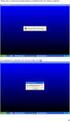 ÍNDICE 1 Considerações iniciais... 3 2 Instalação da Câmera... 3 A. Instalação...3 B. Uso do Programa (Desktop Offline)...6 C. Visualização das fotos da câmera (Desktop Offline)...9 3 Cuidados com o equipamento...
ÍNDICE 1 Considerações iniciais... 3 2 Instalação da Câmera... 3 A. Instalação...3 B. Uso do Programa (Desktop Offline)...6 C. Visualização das fotos da câmera (Desktop Offline)...9 3 Cuidados com o equipamento...
MANUAL DO USUÁRIO DO AMT REMOTO
 MANUAL DO USUÁRIO DO AMT REMOTO Índice Requisitos mínimos... 4 Banco de dados... 4 Acesso ao AMT Remoto... 4 Configuração do AMT Remoto... 5 Principais guias e suas configurações... 6 Comunicação serial
MANUAL DO USUÁRIO DO AMT REMOTO Índice Requisitos mínimos... 4 Banco de dados... 4 Acesso ao AMT Remoto... 4 Configuração do AMT Remoto... 5 Principais guias e suas configurações... 6 Comunicação serial
É possível acessar o Fiery Remote Scan de sua área de trabalho ou de um aplicativo compatível com o TWAIN.
 Fiery Remote Scan O Fiery Remote Scan permite gerenciar digitalizações no Servidor Fiery e na impressora a partir de um computador remoto. Você pode usar o Fiery Remote Scan para: Iniciar digitalizações
Fiery Remote Scan O Fiery Remote Scan permite gerenciar digitalizações no Servidor Fiery e na impressora a partir de um computador remoto. Você pode usar o Fiery Remote Scan para: Iniciar digitalizações
MANUAL DE INSTALAÇÃO
 MANUAL DE INSTALAÇÃO V3.1.0 AVAplayer Índice Requisito Mínimos...2 Computador de emissão...2 Computadores de produção postos de trabalho...2 Instalação...3 Instalar o AVAplayer a partir do CD-ROM fornecido...3
MANUAL DE INSTALAÇÃO V3.1.0 AVAplayer Índice Requisito Mínimos...2 Computador de emissão...2 Computadores de produção postos de trabalho...2 Instalação...3 Instalar o AVAplayer a partir do CD-ROM fornecido...3
Plataforma de Jogos e Programas Manual de Instalação e Utilização
 VERSÃO 2.50.25.37 MANUAL DE INSTALAÇÃO E ULTILIZAÇÃO Desenvolvido por: Jones Rodrigues Rodrigo Silveira 1 Índice 1. Objetivo do Manual... 02 2. Requisitos... 02 3. Download... 03 4. Instalação... 04 5.
VERSÃO 2.50.25.37 MANUAL DE INSTALAÇÃO E ULTILIZAÇÃO Desenvolvido por: Jones Rodrigues Rodrigo Silveira 1 Índice 1. Objetivo do Manual... 02 2. Requisitos... 02 3. Download... 03 4. Instalação... 04 5.
TUTORIAL WEBCOMPRAS. Sumário. Apresentação. Tabela de Alterações. Apresentação Procedimentos iniciais... 2
 Sumário Apresentação... 1 1. Procedimentos iniciais... 2 2. Gerar Nova Lista de Cotação de Compra... 2 3. Incluir ou Retirar Produtos da Lista de Cotação de Compra... 4 4. Instalar Servidor do WebCompras...
Sumário Apresentação... 1 1. Procedimentos iniciais... 2 2. Gerar Nova Lista de Cotação de Compra... 2 3. Incluir ou Retirar Produtos da Lista de Cotação de Compra... 4 4. Instalar Servidor do WebCompras...
BAIXA E INSTALAÇÃO DO CERTIFICADO DIGITAL. A3 em token
 BAIXA E INSTALAÇÃO DO CERTIFICADO DIGITAL A3 em token Sumário Orientações Iniciais... 3 1. Instalação do driver do Token... 4 2. Mozilla Firefox... 9 3. Acessando o sistema... 12 4. Baixando e Instalando
BAIXA E INSTALAÇÃO DO CERTIFICADO DIGITAL A3 em token Sumário Orientações Iniciais... 3 1. Instalação do driver do Token... 4 2. Mozilla Firefox... 9 3. Acessando o sistema... 12 4. Baixando e Instalando
Como configurar o Multiseg (celular e computador)
 Para quais modelos de produto a informação serve? SE104, SE108, SE116, SE204, SE208, SE216, SE404, SE408, SE416, SE604, SE608, SE616, SE708, SE724 Qual o objetivo do material? Neste tutorial serve para
Para quais modelos de produto a informação serve? SE104, SE108, SE116, SE204, SE208, SE216, SE404, SE408, SE416, SE604, SE608, SE616, SE708, SE724 Qual o objetivo do material? Neste tutorial serve para
Manual SISTEMA GERENCIADOR DE SENHAS Versão SERVIDOR
 Manual SISTEMA GERENCIADOR DE SENHAS Versão 22.4.0 SERVIDOR Índice I INTRODUÇÃO... 3 II INSTALAÇÃO DO SOFTWARE... 4 III UTILIZAÇÃO DO SOFTWARE... 6 ANEXO 1 GUIA DE REFERÊNCIA RÁPIDA... 16 ANEXO 2 SOLUÇÕES
Manual SISTEMA GERENCIADOR DE SENHAS Versão 22.4.0 SERVIDOR Índice I INTRODUÇÃO... 3 II INSTALAÇÃO DO SOFTWARE... 4 III UTILIZAÇÃO DO SOFTWARE... 6 ANEXO 1 GUIA DE REFERÊNCIA RÁPIDA... 16 ANEXO 2 SOLUÇÕES
Guia de atualização de DVR
 MHDX 1100 Passo a passo para atualização na interface web A atualização de firmware do DVR pode ser feita através da interface local, via pen drive ou internet, ou através da interface web, via arquivos
MHDX 1100 Passo a passo para atualização na interface web A atualização de firmware do DVR pode ser feita através da interface local, via pen drive ou internet, ou através da interface web, via arquivos
MANUAL DE INSTALAÇÃO
 MANUAL DE INSTALAÇÃO V4.5.0 AVAplayer Índice Requisito Mínimos...2 Computador de emissão...2 Computadores de produção postos de trabalho...2 Instalação...3 Instalar o AVAplayer a partir do CD-ROM fornecido...3
MANUAL DE INSTALAÇÃO V4.5.0 AVAplayer Índice Requisito Mínimos...2 Computador de emissão...2 Computadores de produção postos de trabalho...2 Instalação...3 Instalar o AVAplayer a partir do CD-ROM fornecido...3
X-RiteColor Master Web Edition
 X-RiteColor Master Web Edition O presente documento contém instruções de instalação do X-RiteColor Master Web Edition. Favor seguir todas as instruções cuidadosamente na ordem fornecida. Antes de prosseguir,
X-RiteColor Master Web Edition O presente documento contém instruções de instalação do X-RiteColor Master Web Edition. Favor seguir todas as instruções cuidadosamente na ordem fornecida. Antes de prosseguir,
Emissão de Recibos. Copyright ControleNaNet
 Este manual é parte integrante do Software On-line Recibos Concebido pela equipe técnica de ControleNaNet. http://www.controlenanet.com.br Todos os direitos reservados. Copyright 2016 - ControleNaNet Conteúdo
Este manual é parte integrante do Software On-line Recibos Concebido pela equipe técnica de ControleNaNet. http://www.controlenanet.com.br Todos os direitos reservados. Copyright 2016 - ControleNaNet Conteúdo
BAIXA E INSTALAÇÃO DO CERTIFICADO DIGITAL. A3 em cartão + leitora
 BAIXA E INSTALAÇÃO DO CERTIFICADO DIGITAL A3 em cartão + leitora Sumário Orientações Iniciais... 3 1. Instalação do driver do Cartão e Leitora... 4 2. Mozilla Firefox... 6 3. Acessando o sistema... 9 4.
BAIXA E INSTALAÇÃO DO CERTIFICADO DIGITAL A3 em cartão + leitora Sumário Orientações Iniciais... 3 1. Instalação do driver do Cartão e Leitora... 4 2. Mozilla Firefox... 6 3. Acessando o sistema... 9 4.
Manual de instalação Condomínio21 Operacional Standard
 Manual de instalação Condomínio21 Operacional Standard Sumário 1. Sobre este documento... 3 2. Suporte técnico... 3 3. Requisitos de hardware... 4 3.1. Estação... 4 3.2. Servidor... 4 4. Instalação no
Manual de instalação Condomínio21 Operacional Standard Sumário 1. Sobre este documento... 3 2. Suporte técnico... 3 3. Requisitos de hardware... 4 3.1. Estação... 4 3.2. Servidor... 4 4. Instalação no
CLARO BACKUP ONLINE Guia Prático
 CLARO BACKUP ONLINE Guia Prático Bem vindo ao Backup Online GUIA RÁPIDO DE CONFIGURAÇÃO DO BACK UP ONLINE Você está adquirindo uma das melhores plataformas de Backup na Nuvem disponíveis no mercado. Preparamos
CLARO BACKUP ONLINE Guia Prático Bem vindo ao Backup Online GUIA RÁPIDO DE CONFIGURAÇÃO DO BACK UP ONLINE Você está adquirindo uma das melhores plataformas de Backup na Nuvem disponíveis no mercado. Preparamos
